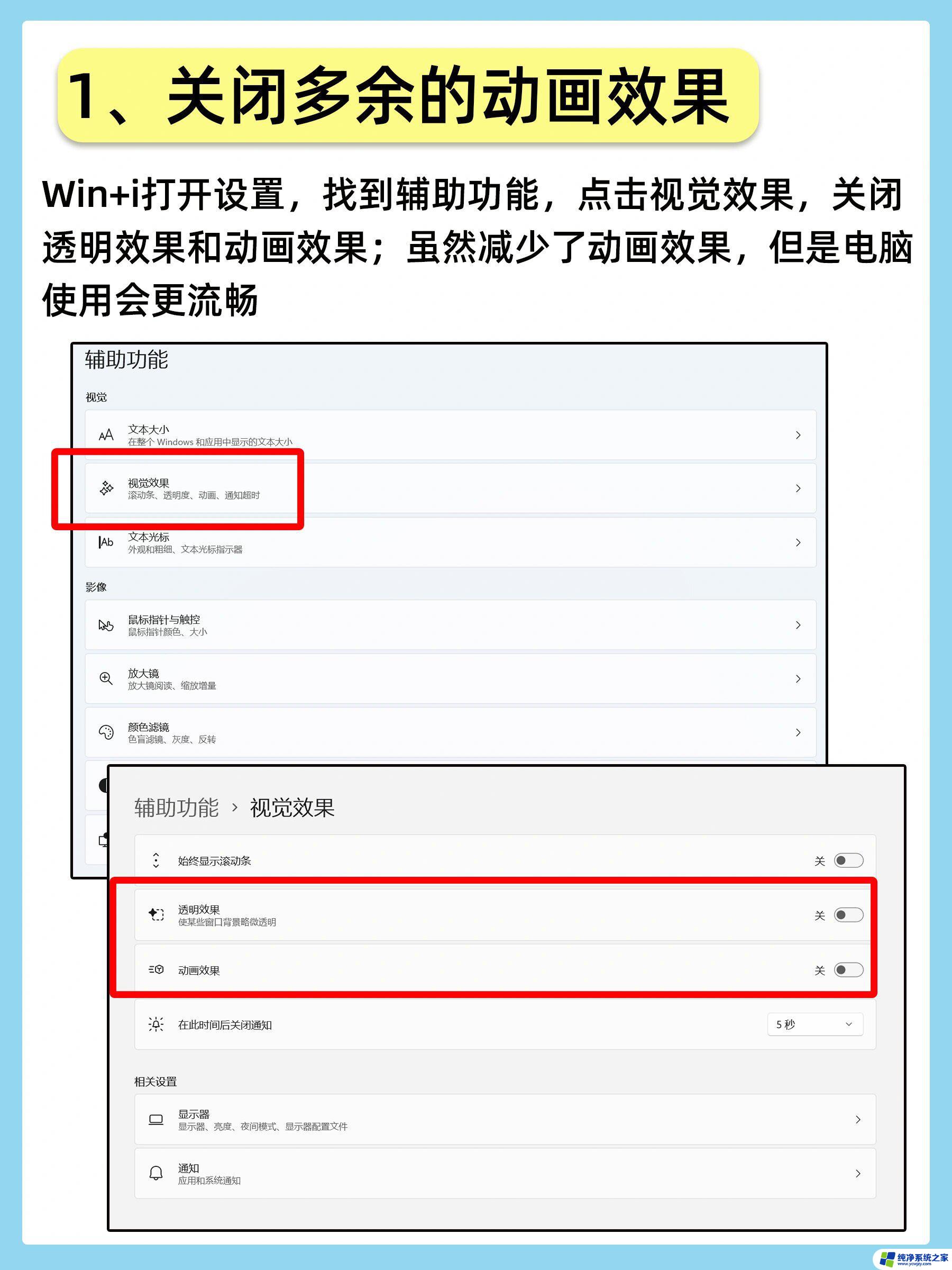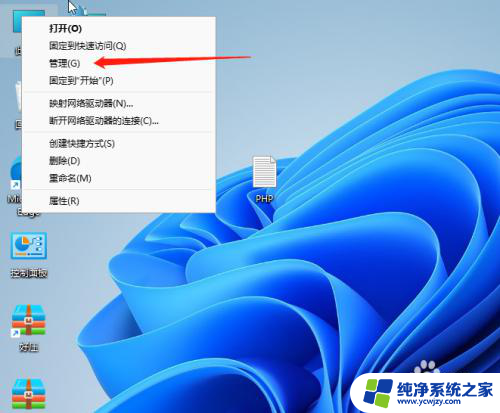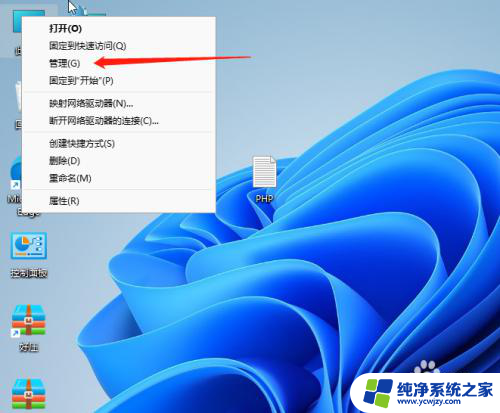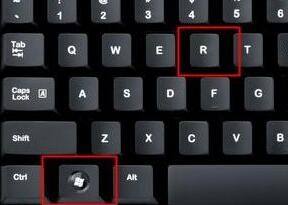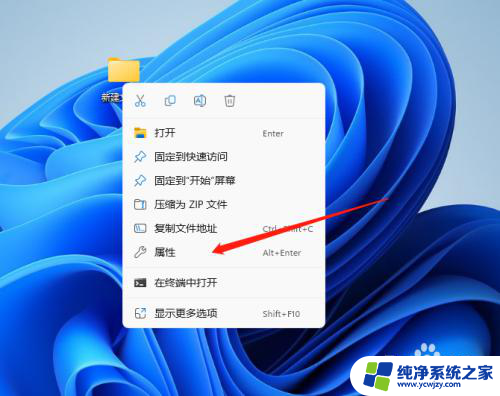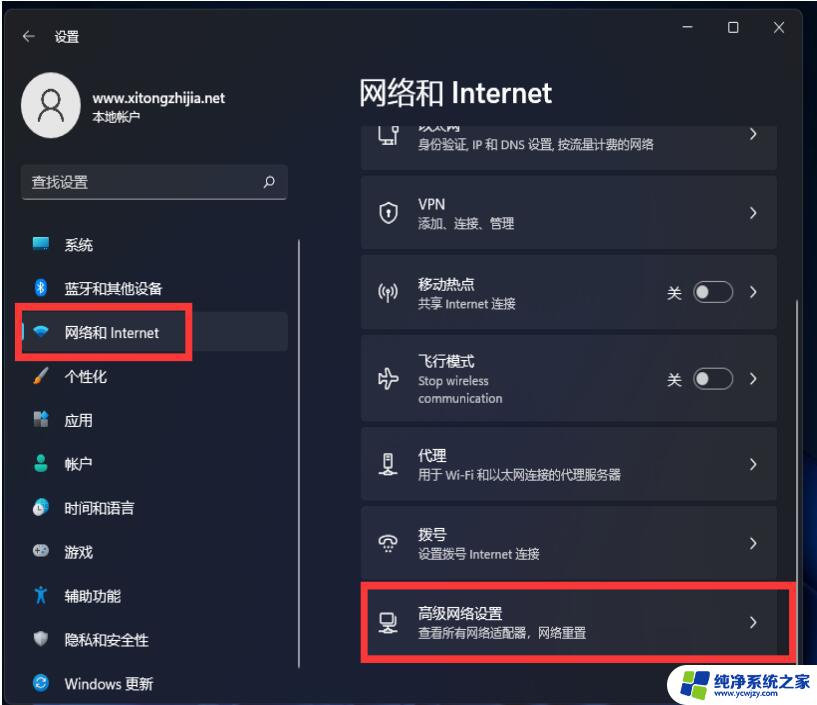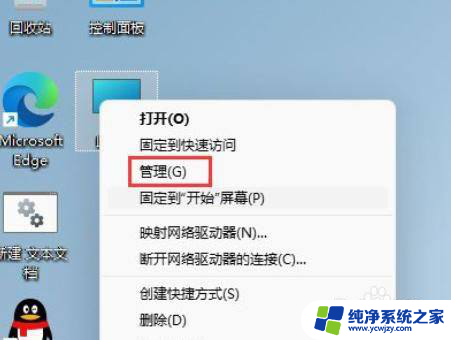win11获取administrators权限 win11 administrators权限获取步骤
Win11作为微软推出的最新操作系统版本,吸引了众多用户的关注和期待,在Win11中,administrators权限的获取成为了许多用户关注的焦点。毕竟administrators权限的获取意味着用户可以拥有更高的系统控制权,从而能够进行更多的操作和设置。究竟如何才能在Win11中获取administrators权限呢?本文将为大家详细介绍Win11 administrators权限获取的步骤,帮助读者轻松掌握该技巧,提升系统操作的便利性和效率。无论您是Win11的新用户还是老用户,相信本文都能为您带来一些有益的参考和指导。让我们一起来探索Win11 administrators权限获取的奥妙吧!
1、首先按下键盘上的“win+r”组合键打开运行。

2、接着在弹出的运行框中输入“gpedit.msc”,按下回车确定。
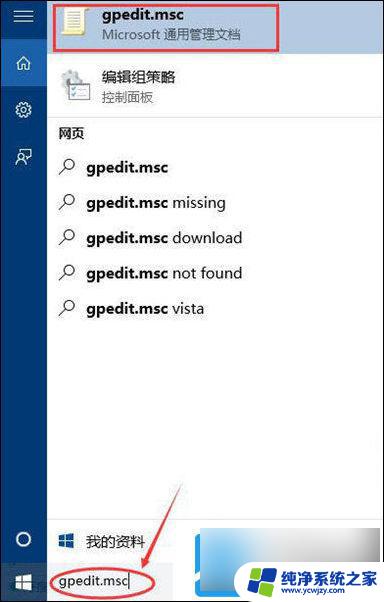
3、在组策略编辑器中依次进入“计算机配置-Windows设置-安全设置-本地策略-安全选项”。
4、进入安全选项后双击右侧的“管理员账户状态”。

5、在管理员账户状态中,勾选“以启用”,再点击下方“确定”保存即可获得管理员权限。
以上就是获取 Windows 11 管理员权限的全部内容,如果你遇到了这种问题,可以尝试按照以上方法来解决,希望对大家有所帮助。